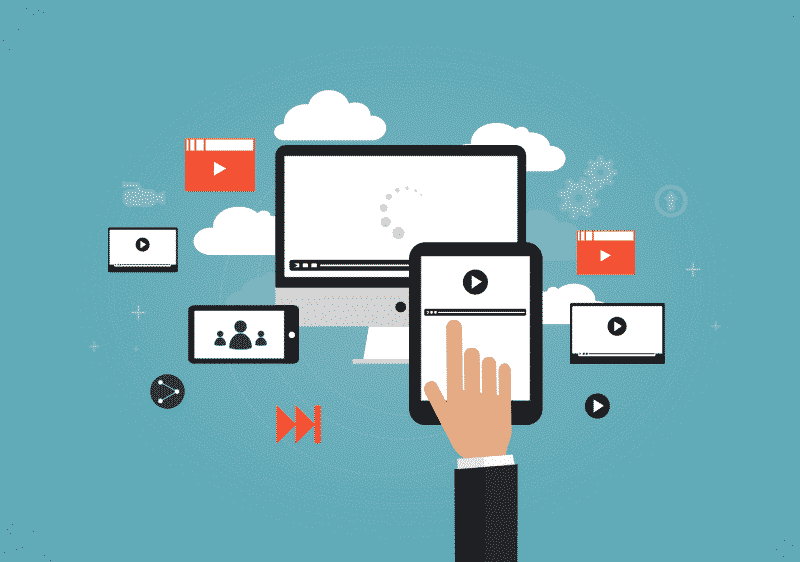
- طراحی وب
- زمان 4 دقیقه
همانطور که می دانید آپارات جزو برترین سرویس های ویدیویی ایران به شمار می رود. یکی از مشکلاتی که آپلود ویدیو در هاست دارد این است که باعث کندی سایت کاربر می شود. امروز از سری مقالات تیک4 قصد داریم شما را بیشتر با افزونه آپارات آشنا کنیم. تا به راحتی بدون صرف منابع هاست و پر شدن حجم هاست خود این ویدیوها را در معرض بازدید کاربران قرار دهید. باما همراه باشید.
افزودن ویدیو آپارات به وردپرس
آپارات به عنوان برترین و اولین سرویس اشتراک ویدئو در ایران در حال فعالیت است که با ثبت نام در سایت آپارات و استفاده از آن میتوانید یک کانال برای خود ایجاد کنید و اقدام به قرار دادن ویدئوهای کسب و کارتون در این سرویس بگذارید تا برای گذاشتن ویدئو از آپارات در وردپرس با استفاده از این سایت بتوانید تا از مصرف بالای پهنای باند هاست جلوگیری کنید. افزودن ویدیو آپارات به دو صورت ممکن است:
- افزودن ویدیو با استفاده از افزونه آپارات
- افزودن ویدیو با استفاده از کد
افزودن ویدیو با استفاده از افزونه آپارات
این روش بسیار راهکار ساده ایی دارد و به راحتی می توانید ویدیویی که در آپارات دارید را به آسانی در سایت خود قرار دهید. افزونه آپارات همچنین دارای امکانی همچون ابزارک های است؛ تا برخی فیلمها را در بخشی از سایت نمایش دهید و به معرفی خدمات و محصولات خود بپردازید. برای دانلود و فعال سازی افزونهی آپارات کافیست از قسمت افزودن افزونه در بخش پیشخوان خود از طریق مخزن وردپرس این پلاگین را دانلود کنید.
پس از نصب در قسمت نوار پیشخوان عنوان جدید به نام تنظیمات آپارات برای شما اضافه خواهد شد. که از این قسمت شما می توانید تنظیمات دلخواه خود را وارد نمایید و افزونه آپارات را به صورت دلخواه خود سفارشی کنید.
حال برای آشنایی بیشتر از تنظیمات آپارات در زیر به شما قسمت های مختلف این بخش را به صورت مختصر توضیح خواهیم داد:
بازکردن در زبانه جدید:
در این بخش از سری تنظیمات آپارات به شما این امکان را می دهد که می توانید مشخص کنید ویدیو در همان تب باز شود یا پس از کلیک کاربر ویدیو در تب جدیدی برای وی پخش شود.
طول تصویر، ارتفاع تصویر:
در این قسمت شما می توانید برای ویدیو خود انداره مناسب و دلخواه خود را مشخص نمایید. تنها نکته در این بخش این است که باید دقت داشته باشید انداره طول و ارتفاع منتخب شما در پست ناهماهنگی ایجاد نکند.
تصویر دلخواه:
در این قسمت شما میتوانید تصویری را انتخاب کنید تا در زمانی که هنوز ویدیو لود نشده است. آن تصویر برای کاربر نمایش داده شود.
پس از اتمام سفارشی سازی بر روی ذخیره تغییرات کلیک نمایید.
پس از ورود به قسمت ویراشگر نوشته در منو ابزار این قسمت افزونه آپارات افزوده شده است. حال از این قسمت شما می توانید ویدیو آپارات خود را بارگذاری کنید. که در هنگام نیاز بر روی ان کلیک نمایید تا این صفحه برای شما باز شود.
بعد از کلیک روی دکمه قبول شورت کدی به نوشته اضافه میشود که شامل شناسه ویدیو و اندازه ویدیو هستش، حال نوشته را ذخیره کرده و با کلیک روی نمایش نوشته مشابه تصویر زیر خواهید دید که ویدئو شما بر اساس اندازه تعیین شده در نوشته نمایش داده خواهد شد.
افزودن ویدیو آپارات با استفاده از کد
روش دومی که می شود ویدیو های آپارات خود را در سایت بارگذاری کنید افزودن ویدیو آپارات با استفاده از کد است.
گام اول:
در اولین گام برای افزودن ویدیو باید به کانال آپرات خود رفته و از قسمت بیشتر روی گزینه ویدیو شما کلیک نمایید.
پس از کلیک برروی ویدیو در سایت شما بخشی برای شما باز خواهد شد. که با استفاده از اون میتوانید کدهای مورد نظر برای قرار دادن ویدیو آپارات خود برای افزودن به وردپرس شخصی سازی و انتخاب نمایید. حالا اگه بخواهید نوع کد خود را عوض کنیم دو نوع کد وجود داره (script) و (iframe) که میتوانید هر کدام از آن کد ها رو خواستید انتخاب کنید.
برای انتخاب نوع کد و تغییر اندازه نمایش، باید بر روی گزینه انتخاب نوع کد و اندازه نمایش کلیک نمایید تا صفحه مطابق تصویر زیر برای شما باز شود.
حال پس از اعمال تغییرات کدی که بر روی صفحه مشاهده میکنید را کپی کنید و در پست های خود در قسمت مربوط به افزودن نوشته (پست ها) خود past کنید.
امیدواریم از مقاله افزونه آپارات و انواع روش افزودن ویدیو آپارات در وردپرس بهره کافی را برده باشید. از قسمت دیدگاه ها باما در ارتباط باشید.


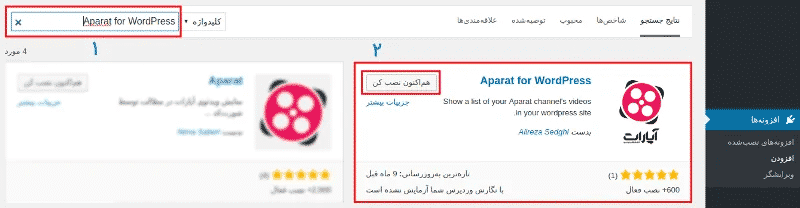
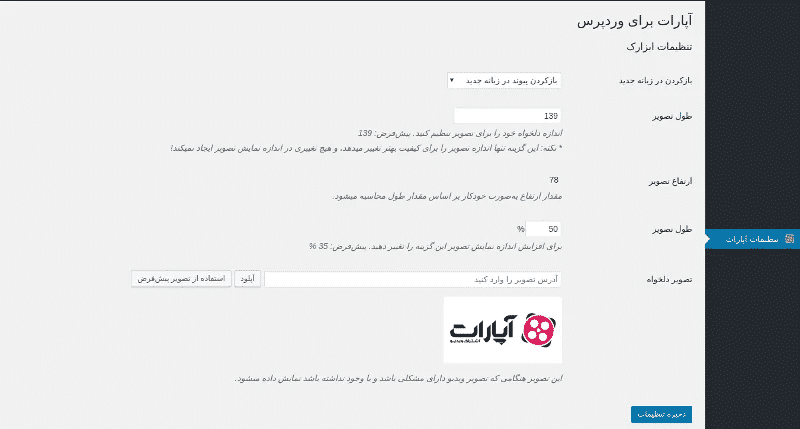
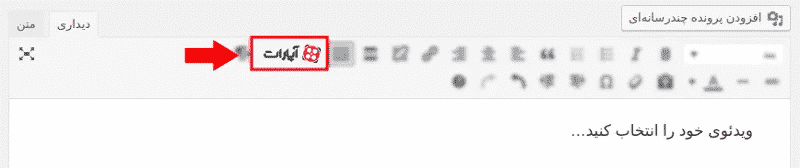
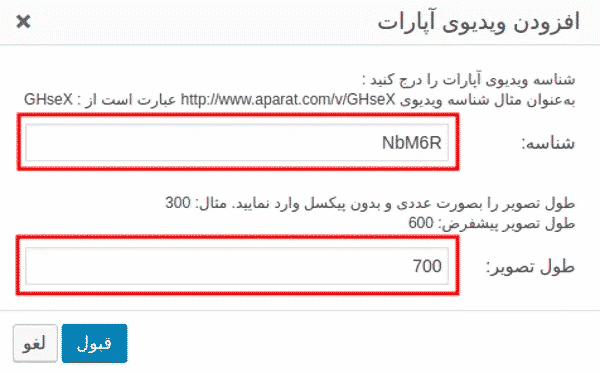
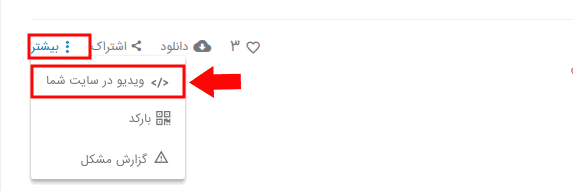
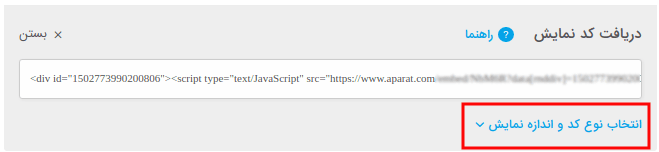
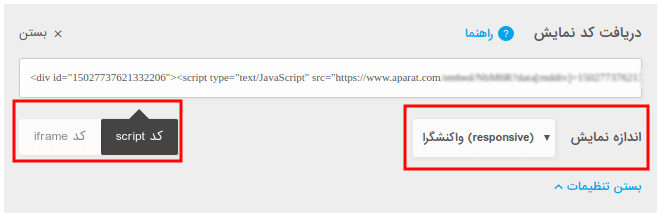
دیدگاه خود را بیان کنید